|
<< Click to Display Table of Contents >> Agendamento JOS |
  
|
|
<< Click to Display Table of Contents >> Agendamento JOS |
  
|
|
Para que seja feito o agendamento da JOS é necessário que no cadastro do setor a opção "Marca Consulta no Setor" esteja habilitada.
Menu: Cadastros -> Financeiras -> Setor
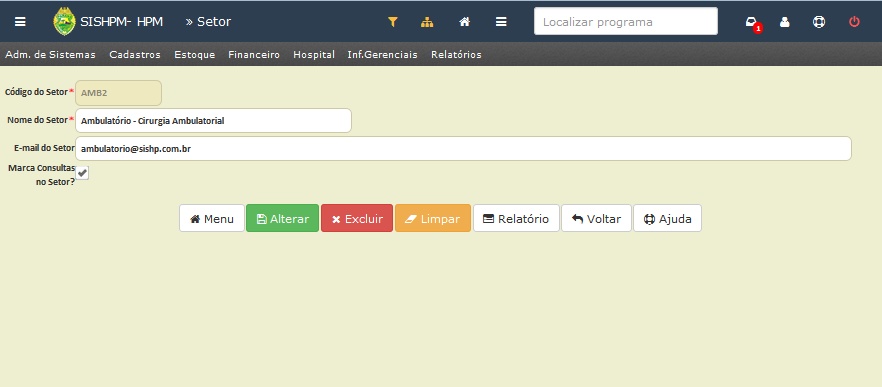
Campos:
Código do Setor: Código do setor.
Nome do Setor: Nome do setor.
E-mail do Setor: E-mail do setor.
Marcar Consulta no Setor: Se marcado, poderá marcar colsulta neste setor.
|
Menu: Administração do Sistema Médico -> Especialidades por Médico e horários de atendimento
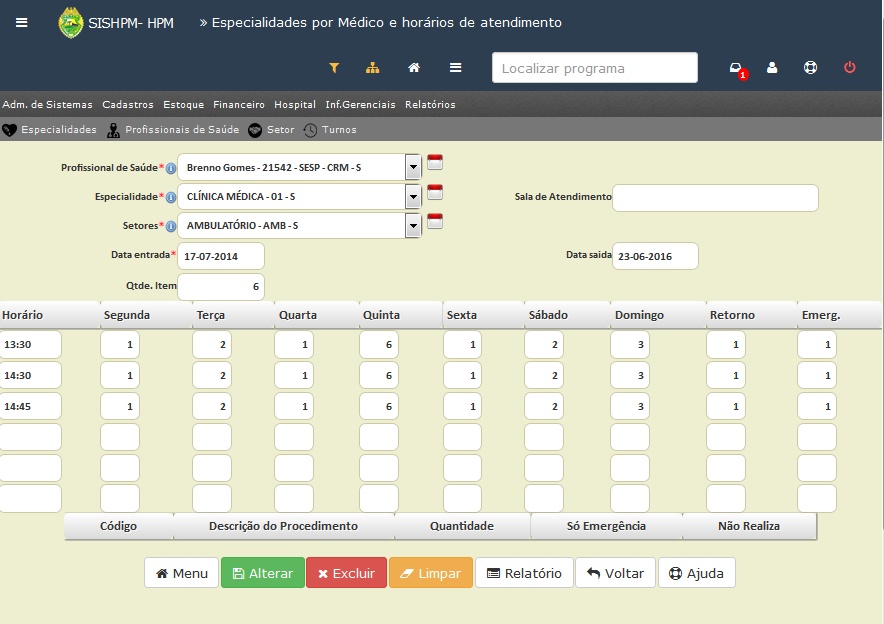
Campos:
Profissional de Saúde: Médico previamente cadastrado.
Especialidade: Especialidade medica previamente cadastrada.
Setores: Setor previamente cadastrado e marcado com a opção "Marca Consulta no Setor".
Data entrada: Data da entrada.
Data saida: Data da Saída
Qtde. Item: Número de linhas para cadastro de horários.
Sala de Atendimento: Sala que será feito o atendimento.
|
Para cadastrar a especialidade médica, Selecione a opção no menu conforme instrução abaixo.
Menu: Hospital -> Especialidades -> Especialidades
Preencha os campos solicitados com intervalos de horários para esta especialidade.
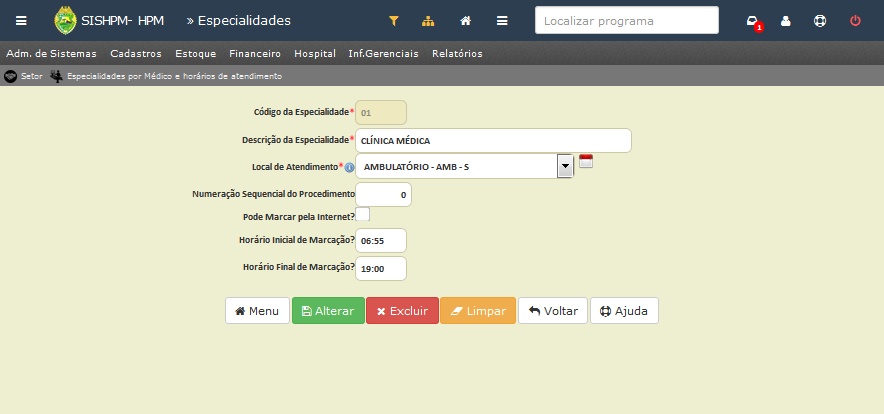
Campos:
Código da Especialidade: Código da especialidade médica.
Descrição da Especialidade: Descrição da especialidade médica.
Local de Atendimento: Local de atendimento.
Numeração Sequencial do Procedimento:
Pode Marcar pela Internet?: Caso selecionada esta opção, a consulta poderá ser marcada via internet.
Horário Inicial de Marcação?: Horario iniical para marcação de consulta.
Horário Final de Marcação?: Horaio final para marcação de consulta.
|
No programa Geração de Consulta no Peíodo, o usuário poderá determinar o perído em dias que será feito o agendamento de consultas.
Menu: Administração do Sistema Médico -> Geração de Consultas do Período
Semelhante
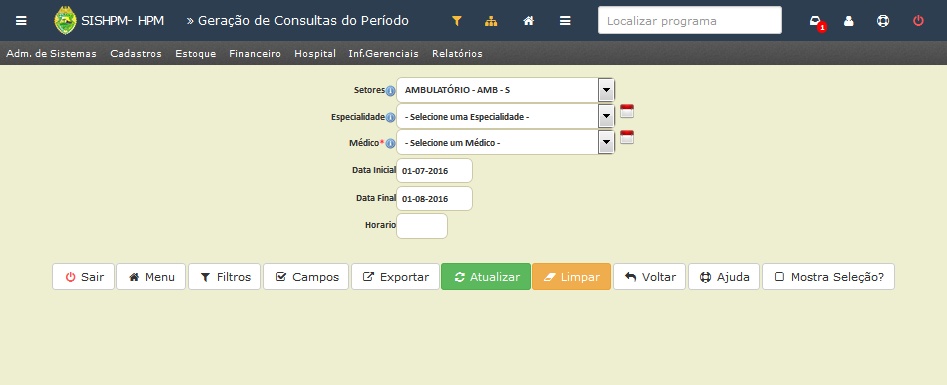
Campos:
Setores: Setor de atendimento.
Especialidade: Especialidade médica para tendimento.
Médico: Médico que fará o atendimento.
Data Inicial: Data inicial para agendamento.
Data Final: Data final para agendamento.
Horario: Horario disponível para agendamento.
|
O programa Macação de Consulta é reponsável por agendar a consulta do beneficiário no sitema.
Menu: Hospital -> Junta Ordinária de Saúde -> Marcação de Consultas - JOS
Para marcar a consulta, basta entrar com a matrícula do beneficiário e o sistema devera trazer os dados ja cadastrados.
Logo abaixo estão disponiveis os horários disponíveis para agendamento da colsulta. Para confirma o agendamento basta selecionar uma opção de data e horario na lista disponível e para concluir selecionar alterar.
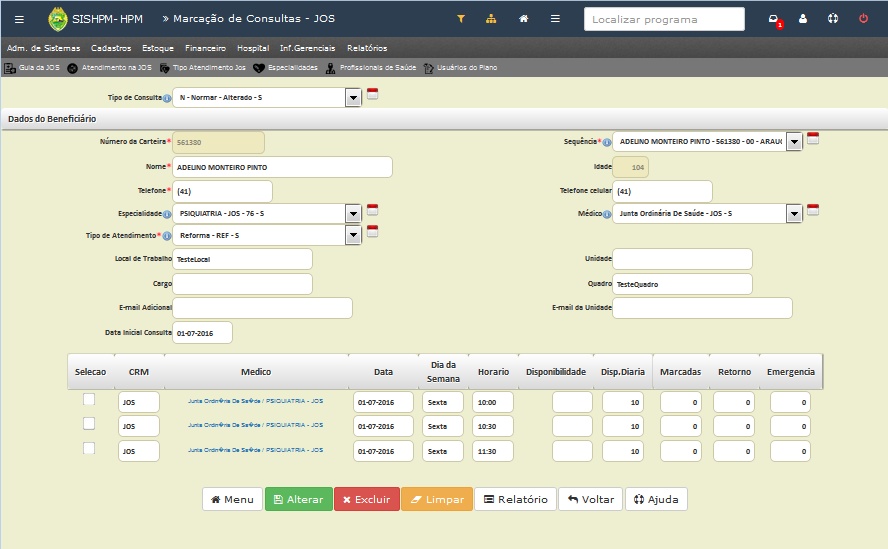
Campos:
Tipo de Consulta: Tipo de consulta aplicada ao beneficiário.
Número da Carteira: Código do beneficiário previamente cadastrado.
Sequência: Seleção do beneficiário previamente cadastrado.
Nome: Nome do beneficiário.
Idade: Idade do beneficiário.
Telefone: Telefone fixo do beneficiário.
Telefone celular: Telefone celular do beneficiário.
Especialidade: Seleção da especialidade médica da colsulta.
Médico: Médico ou unidade de atendimento.
Tipo de Atendimento: Finalidade da colsulta medica.
Local de Trabalho: Local de trabalho do beneficiário.
Unidade: Unidade de trabalho do beneficiário.
Cargo: Cargo ocupado pelo beneficiário.
Quadro: Qual o quadro clínico do beneficiário.
E-mail Adicional: E-mail adicional de contato com o beneficiário.
E-mail da Unidade: E-mail da unidade do beneficiário.
Data Inicial Consulta: Data da colsulta medica
|
O programa Agenda dos Médicos mostrará a lista de pacientes em tratamento com os médicos.
Menu: Hospital -> Junta Ordinária de Saúde -> Agenda dos Médicos
A partir desta tela, o médico poderá acessar e atualizar informações nos programas pré-laudo e atendimento na JOS. Para isso basta selecionar o nome e RG do paciente.
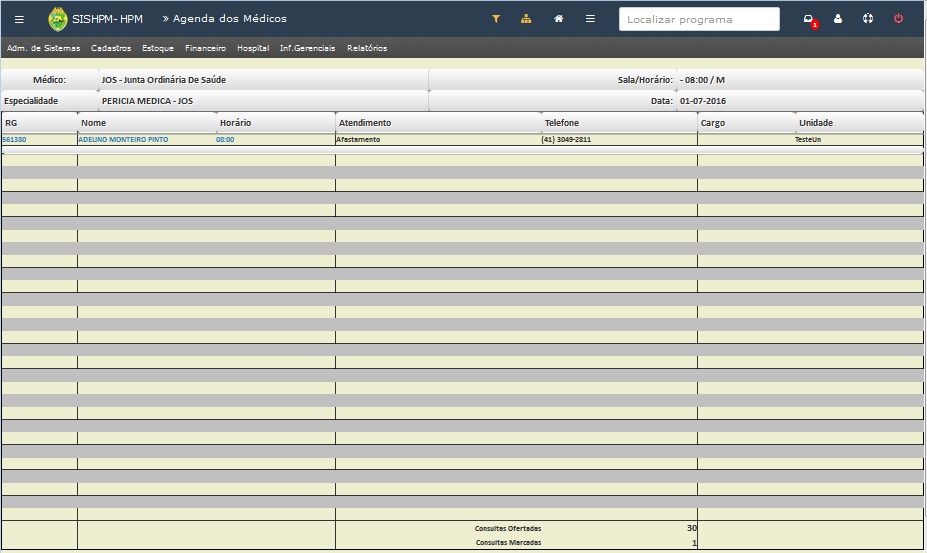
|
O programa Pré-Laudo é programa responsável por emitir documento após análise do beneficiário onde o médico irá emitir um diagnóstico.
Menu: Hospital -> Ambulatório -> Pré-Laudo
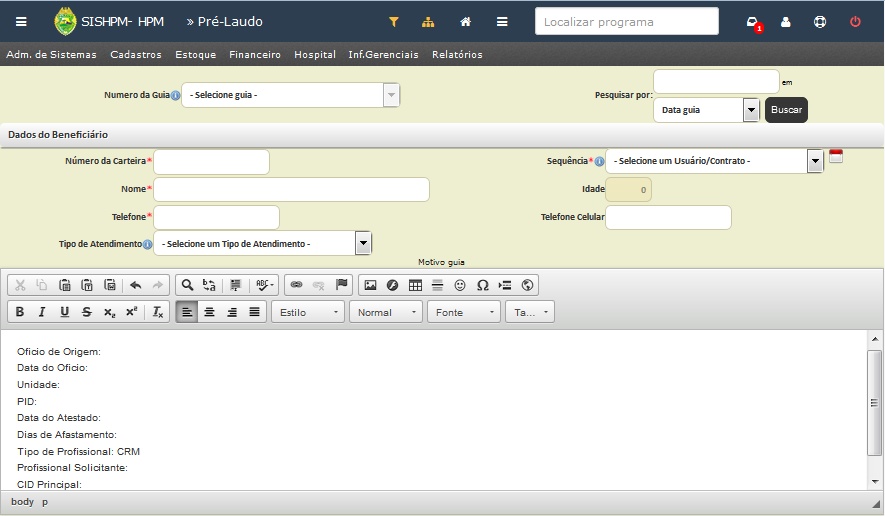

Campos:
Numero da Guia: selecionar uma guia previamente cadastrada.
Número da Carteira: Código da carteira.
Sequência: Seleção do beneficiário previamente cadastrado.
Nome: Nome do beneficiário.
Idade: Idade do beneficiário.
Telefone: Telefone fixo do beneficiário.
Telefone celular: Telefone celular do beneficiário.
Tipo de Consulta: Tipo de consulta aplicada ao beneficiário.
Número da Carteira: Código do beneficiário previamente cadastrado.
Motivo da guia: Campos com titulos a serem preenchidos como:Oficio de Origem, Data do Oficio, Unidade, etc.
C.I.D. Doença / CID: Campos disponíveis para informar as CID´s correspondente as doenças diagnosticadas na consulta.
Adicionar laudo / Adicionar Ofício: Seleciona o tipo de documento será impresso, se no formato de laudo ou Oficio.
|
O programa atendimento JOS
Menu: Hospital -> Junta Ordinária de Saúde -> Atendimento na JOS
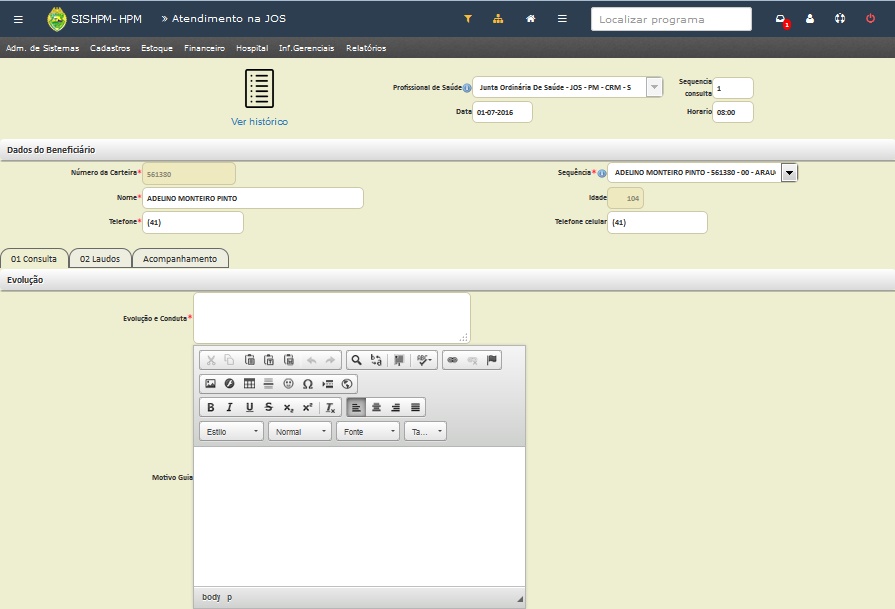
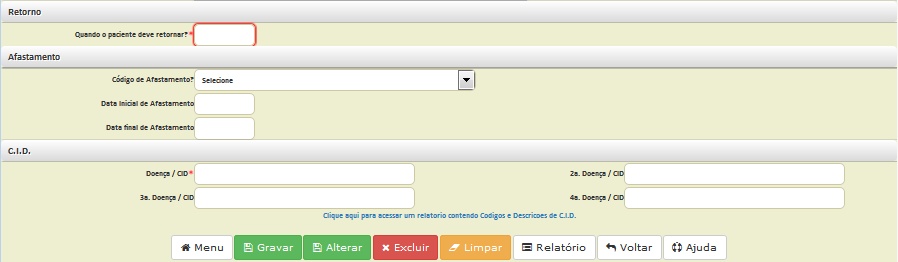
Campos:
Número da Carteira: Código do beneficiário previamente cadastrado.
Sequência: Seleção do beneficiário previamente cadastrado.
Nome: Nome do beneficiário.
Idade: Idade do beneficiário.
Telefone: Telefone fixo do beneficiário.
Telefone celular: Telefone celular do beneficiário.
Grupo Evolução: Grupo de com informações e acompanhamento de laudos do paciente.
Quando o paciente deve retornar?: Consulta de retorno do paciente.
Grupo Afastamento: Este grupo traz os campos:
Código de Afastamento?: Seleciona o tipo de afastamento previamente cadastrado.
Data Inicial de Afastamento: Inicio do afastamento.
Data final de Afastamento: Final do afastamento.
C.I.D.: Campos disponíveis para informar as CID´s correspondente as doenças diagnosticadas na consulta.
Obs: Ao final dos campos de inclusão de CID existe um link para acesso aos cadigos de CID para consulta:
"Clique aqui para acessar um relatorio contendo Codigos e Descricoes de C.I.D."